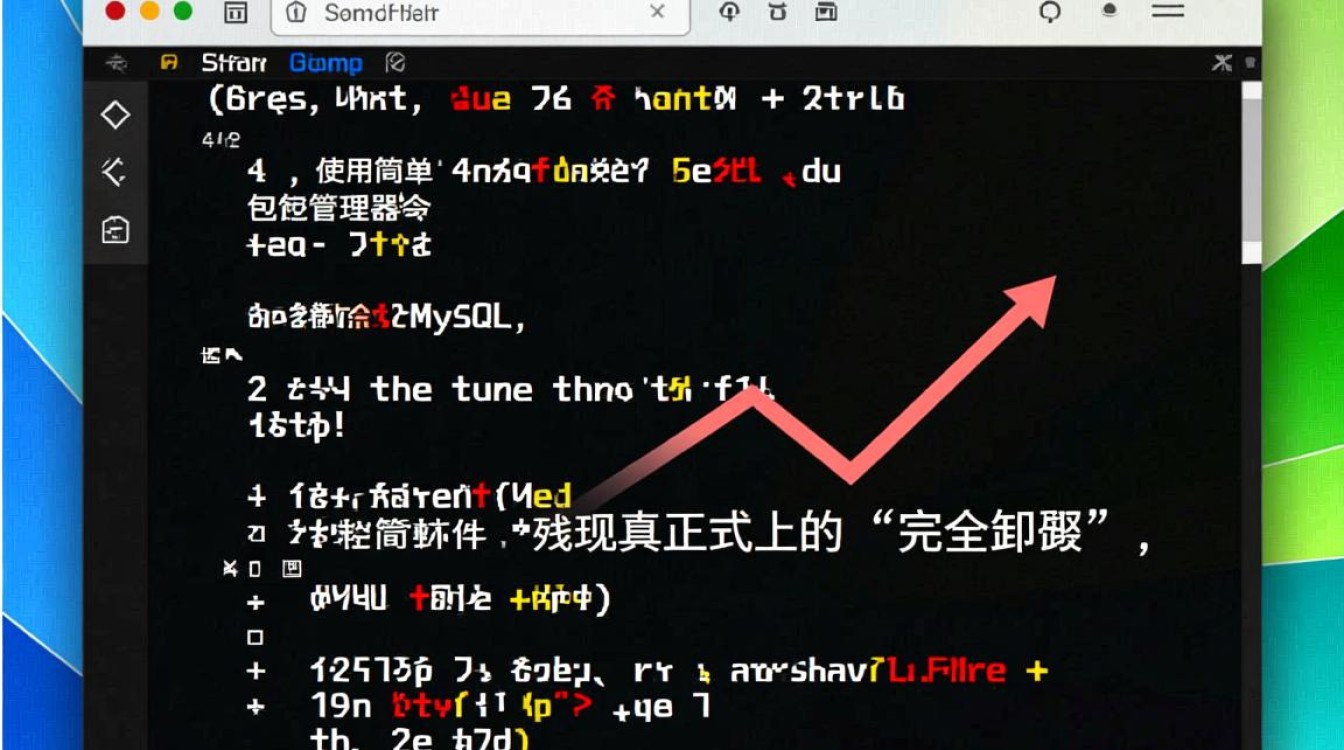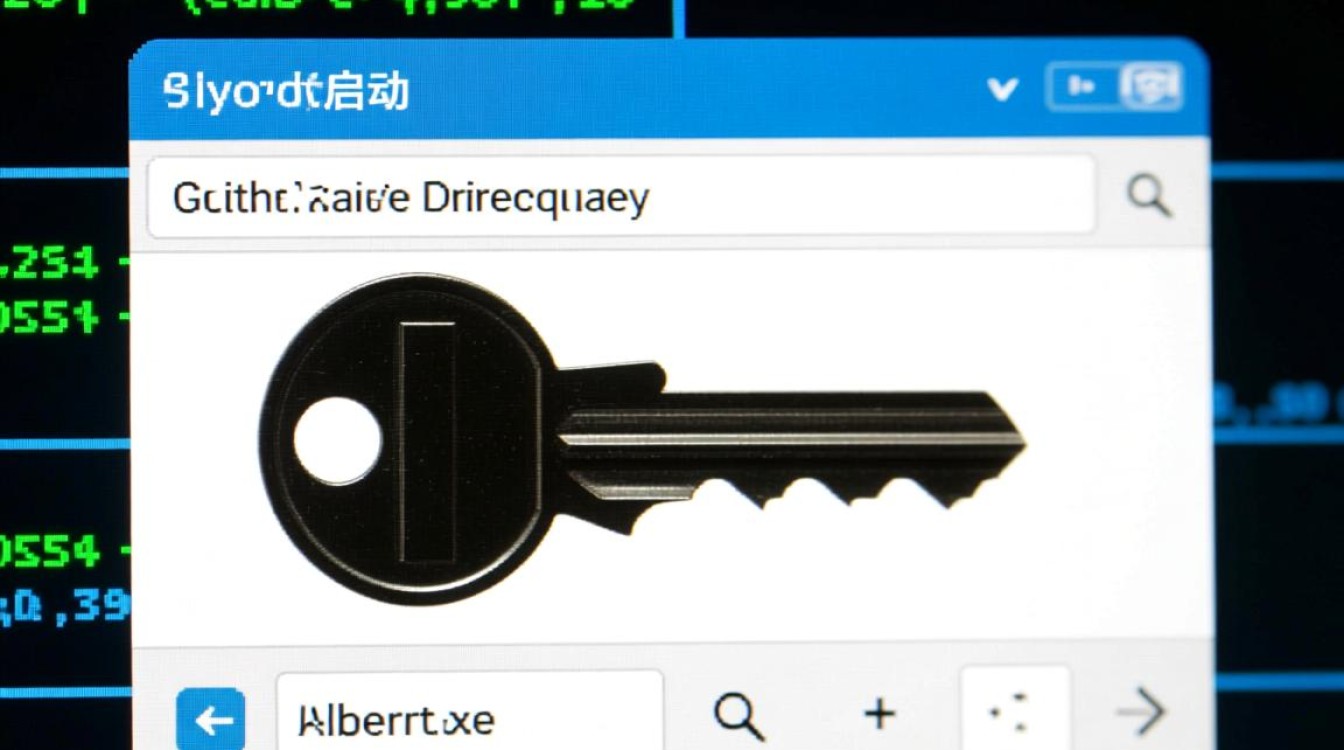TeamViewer是一款全球知名的跨平台远程控制、桌面共享和在线会议软件,在Linux生态系统中,它扮演着至关重要的角色,为Linux用户与Windows、macOS乃至移动设备之间架起了一座无缝连接的桥梁,无论是进行远程技术支持、管理异地服务器,还是与同事协同办公,Linux下的TeamViewer都提供了一个功能强大且易于使用的解决方案。

安装指南
在Linux上安装TeamViewer相对直接,主要支持基于Debian和Red Hat的发行版,以下是在两种主流包管理系统上的安装步骤。
对于Debian、Ubuntu及其衍生版:
- 访问TeamViewer官方网站,下载适用于Debian/Ubuntu的
.deb安装包。 - 打开终端,导航到下载文件所在的目录。
- 使用
dpkg命令进行安装,这可能会因为依赖关系不满足而报错:sudo dpkg -i teamviewer_*.deb
- 使用
apt命令自动修复并安装所有必需的依赖项:sudo apt-get install -f
完成此步骤后,TeamViewer便已成功安装。
对于Fedora、CentOS、RHEL及其衍生版:
-
同样从官网下载适用于Red Hat/Fedora的
.rpm安装包。 -
在终端中,使用
dnf(适用于较新版本如Fedora)或yum(适用于较老版本如CentOS 7)进行安装,这些包管理器会自动处理依赖关系。# 对于Fedora或CentOS 8+ sudo dnf install teamviewer_*.rpm # 对于CentOS 7 sudo yum install teamviewer_*.rpm
为了更清晰地展示,下表总结了不同发行版的安装方法:
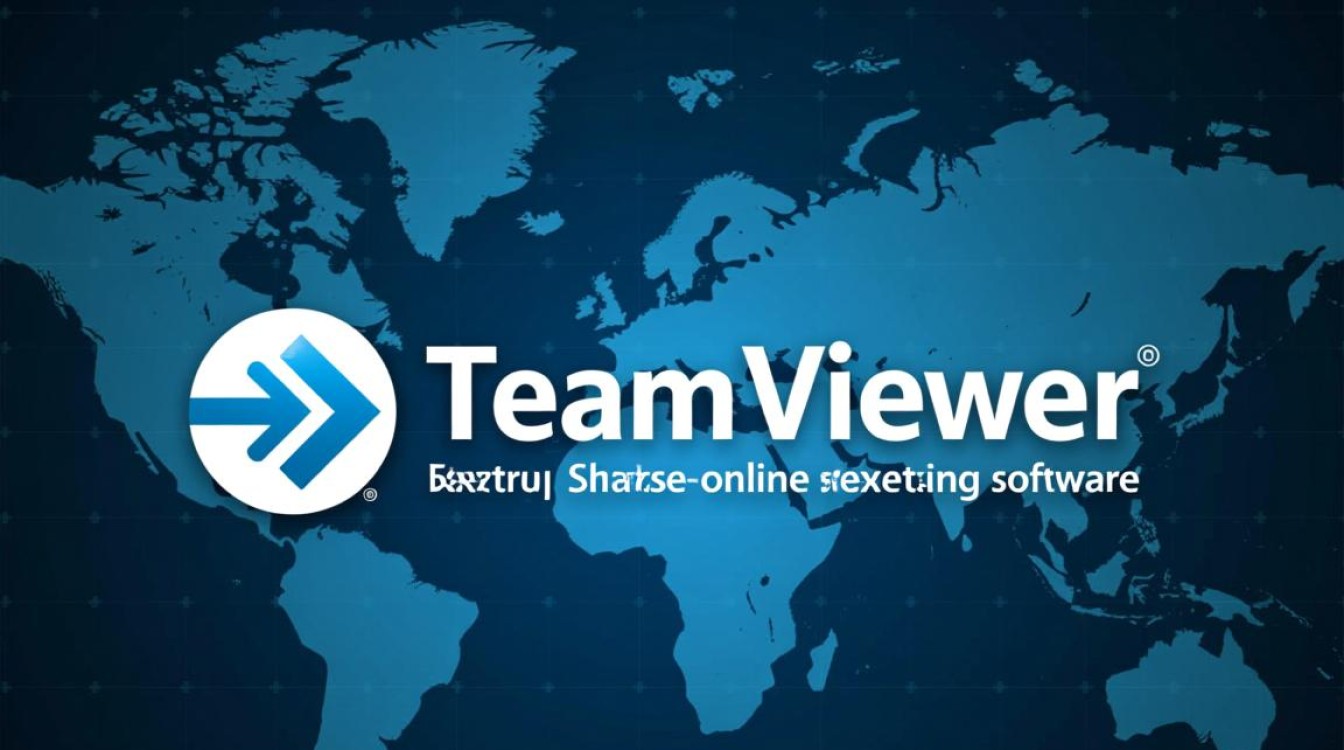
| 发行版家族 | 包格式 | 安装命令示例 |
|---|---|---|
| Debian / Ubuntu | .deb |
sudo dpkg -i package.deb && sudo apt-get install -f |
| Fedora / CentOS / RHEL | .rpm |
sudo dnf install package.rpm 或 sudo yum install package.rpm |
首次运行与配置
安装完成后,可以通过应用程序菜单或直接在终端输入teamviewer来启动,首次启动时,软件会要求用户接受最终用户许可协议(EULA),同意后,TeamViewer的主界面会显示两个核心信息:您的ID和临时密码,这个ID是您这台Linux设备的唯一标识符,其他用户需要通过这个ID才能连接到您的机器,临时密码则在每次启动TeamViewer时自动生成,用于即时连接的安全性。
为了实现无人值守访问(即无需有人在旁操作即可连接),可以设置一个固定的个人密码,在“连接”->“为无人值守访问配置个人密码”中设置后,即使您不在电脑前,只要知道您的ID和这个固定密码,就能随时远程控制这台Linux设备。
核心功能应用场景
Linux下的TeamViewer功能与其在其他平台上的版本基本一致,覆盖了多种使用场景。
-
远程控制:这是最核心的功能,只需输入伙伴的TeamViewer ID和密码,即可在本地完全操控对方的桌面,就像坐在那台电脑前一样,这对于帮助朋友或家人解决电脑问题极为方便。
-
文件传输:在远程会话中,可以轻松打开文件传输窗口,通过简单的拖拽或点击按钮,在本地和远程Linux设备之间双向传输文件,传输过程稳定且支持断点续传。
-
无人值守访问:如前所述,通过设置固定密码,可以随时随地连接到自己的Linux服务器或工作站,进行系统维护、软件更新或执行任务,极大地提升了管理效率。
-
在线会议与演示:TeamViewer也支持视频会议和屏幕演示功能,Linux用户可以发起会议,邀请多位参与者加入,共享自己的桌面内容进行演示或培训。
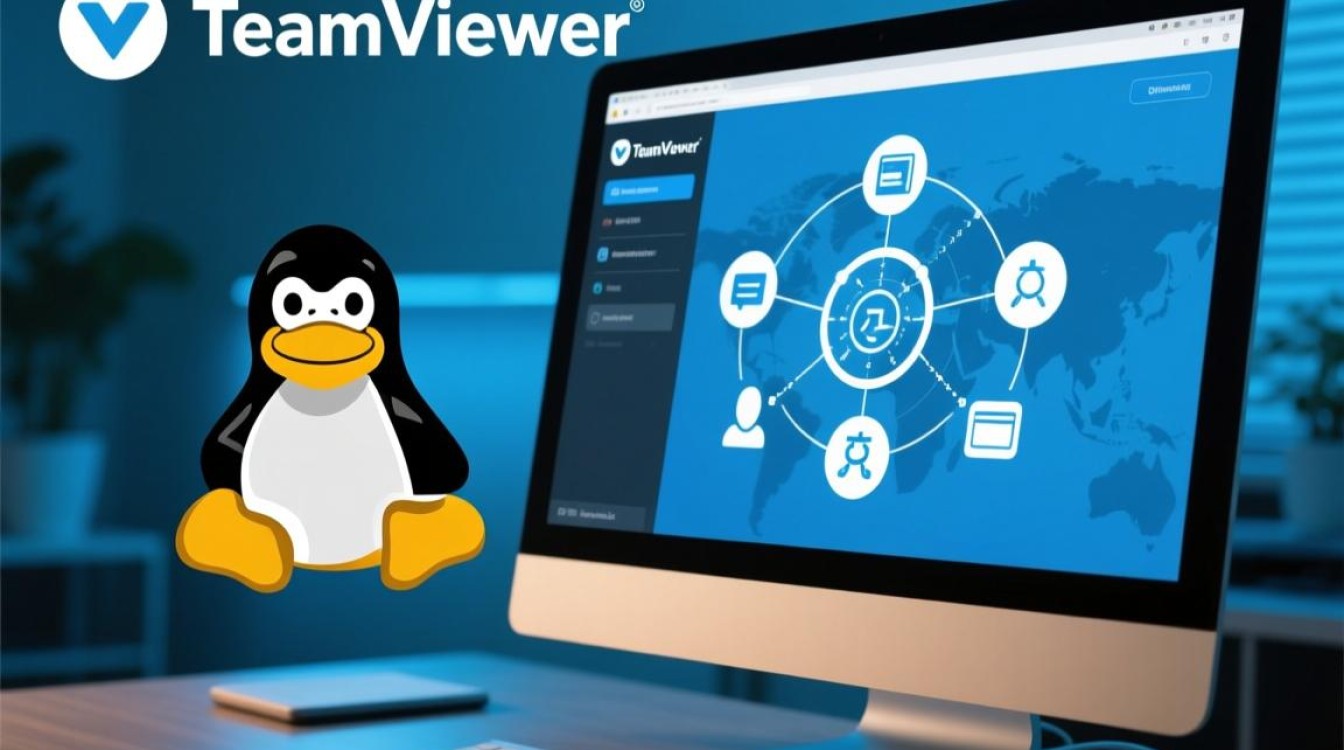
常见问题与解决方案
尽管安装和使用相对简单,但在Linux环境下使用TeamViewer也可能会遇到一些特定问题。
-
依赖缺失:在某些较新的Linux发行版上,可能会遇到
libjpeg62等库文件缺失的问题,通常可以通过sudo apt-get install -f来解决,或者手动搜索并安装对应的依赖包。 -
Wayland兼容性:许多Linux发行版默认使用Wayland作为显示服务器,TeamViewer对Wayland的支持尚不完善,可能导致无法远程控制或黑屏,如果在登录时选择了Wayland会话,建议注销并在登录界面选择“GNOME on Xorg”或其他基于X11的会话,即可恢复正常的远程控制功能。
-
服务未启动:如果提示“未就绪以连接”,可能是TeamViewer的后台守护进程
teamviewerd没有运行,可以尝试在终端中重启该服务:sudo systemctl restart teamviewerd
Linux下的TeamViewer是一款成熟且功能全面的工具,它不仅弥补了Linux在跨平台远程协作方面的短板,还以其稳定性和易用性赢得了大量用户的信赖,虽然在面对Wayland等新技术时存在兼容性挑战,但其强大的远程控制、文件传输和无人值守访问功能,使其依然是Linux用户进行远程工作和协作不可或缺的利器,无论是个人日常使用还是企业IT支持,它都提供了一个高效、可靠的解决方案。